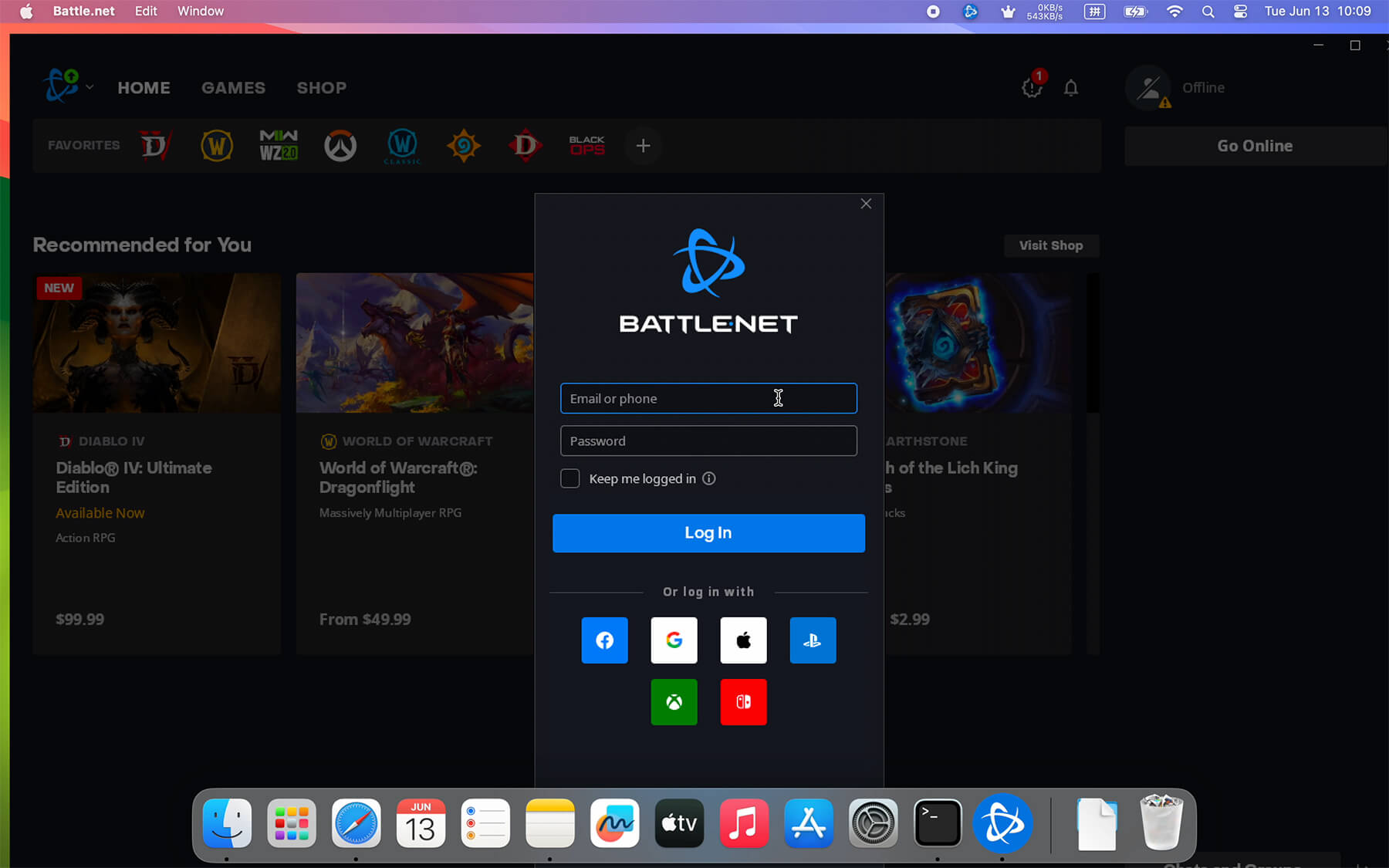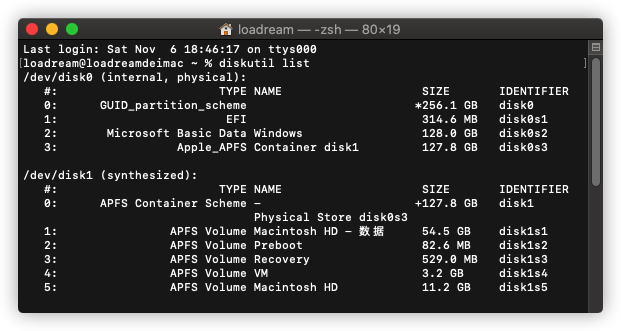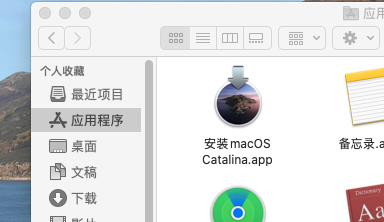先用苹果手机iPhone举个例子,大家应该都知道苹果手机的各种机型区别,比如iPhone 8或者iPhone 13之类的区别,其中iPhone 8和iPhone 13就是两种不同的机型,比如前几天有个新闻说,未来的iOS 16版本的系统iPhone 6S不支持升级了。
苹果电脑的Macbook一个道理,比较老的机型,官方已经不支持升级最新的macOS 12了,不过好在电脑方面不像手机一样封闭,可以用第三方工具来安装升级成最新版本的macOS Monterey 12。
举个例子,macOS Monterey 12基本不支持2012年之前的苹果电脑升级了,所以就可以用本文中提到的方法来突破下限值,使用上最新的系统。
macOS Monterey 硬件要求
MacBook 2016 年初及后续机型:https://support.apple.com/zh-cn/HT201608
MacBook Air 2015 年初及后续机型:https://support.apple.com/zh-cn/HT201862
MacBook Pro 2015 年初及后续机型:https://support.apple.com/zh-cn/HT201300
Mac mini 2014 年末及后续机型:https://support.apple.com/zh-cn/HT201894
iMac 2015 年末及后续机型:https://support.apple.com/zh-cn/HT201634
iMac Pro 2017 年及后续机型
Mac Pro 2013 年末及后续机型:https://support.apple.com/zh-cn/HT202888
简单说一下,不管是苹果手机的iOS系统,还是苹果电脑的macOS系统,在安装的时候都会验证一下机型,手机版的iOS比较严格,大家用过的应该也都知道,手机版本升级需要联网验证,并且升级之后不能降级。
电脑版的验证稍微简单点,下载好的macOS系统能在断网状态下验证一下机型,通过后就可以安装了。
所以你这个时候也应该明白了,既然如此,那岂不是把2012款的苹果电脑伪装成2014款的,就可以安装最新的苹果系统了?
恭喜你答对了。
接着上面的说,可以用第三方工具来安装升级最新版的macOS Monterey 12苹果系统,那个是什么第三方工具呢?
是一个叫 OpenCore 的工具。
了解黑苹果的应该知道,OpenCore通常用来安装引导黑苹果,OpenCore就像一个破解或者欺骗的程序,工作原理就是把普通的电脑伪装成苹果电脑,让苹果系统macOS认为你的普通电脑是一台苹果电脑,从而完成安装黑苹果。
不过这里不说黑苹果,只说白苹果,同样的道理,也可以用OpenCore来安装到白苹果电脑上,用来引导苹果系统macOS,让系统认为你的2012款的苹果电脑是2014的,从而就可以安装最新了。
那么怎么用OpenCore呢?
如果你会黑苹果的OpenCore引导安装,那可以用黑苹果系统做好的DMG,直接替换EFI就行。
当然你能看到这个文章,那应该是不太会,所以这里就介绍一个工具,OpenCore Legacy Patcher
OpenCore Legacy Patcher是一个可以直接在你现在的苹果电脑系统安装的一个工具,理论支持10.7到10.15.7版本的系统安装,然后用这个工具生成你的电脑的 OpenCore EFI 文件,你理解成破解补丁就行了,然后用这个破解补丁就可以把你的2012款的机器伪装成2018款了。
直接上链接,OpenCore Legacy Patcher的官方下载链接和文档,以及网盘下载
推荐下载 OpenCore-Patcher-GUI-Offline.app.zip ,这个是带UI的完整离线包的
github下载:https://github.com/dortania/OpenCore-Legacy-Patcher/releases
官网文档:https://dortania.github.io/OpenCore-Legacy-Patcher/
网盘下载:https://www.mfpud.com/topics/9631/
一个苹果系统的终端命令,可以用来看一下你的机型
system_profiler SPHardwareDataType | grep 'Model Identifier'
下载好 OpenCore-Patcher-GUI-Offline.app.zip 之后,把解压出来的app拖到应用程序里,当然直接打开也可以
然后下载一个叫 ANYmacOS 的工具,这个工具可以下载很多版本的macOS的系统版本的pkg下载,很简单,下载了就知道怎么用
ANYmacOS 工具下载:https://www.mfpud.com/topics/9642/
使用ANYmacOS工具,下载一个比较新的macOS 12的系统,比如写这个文章的时候,最新版本是12.3.1
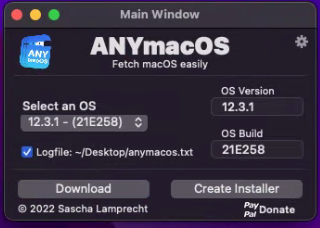
点Download下载,下载完成后,根据提示输入密码,等待安装文件.app创建
完成后去应用程序里面

这样,新系统的安装文件算是准备好了。
接下来就是创建OpenCore的EFI,以及选择你想要的安装方式。
你可以准备一个16GB的空白U盘,然后制作一个macOS的系统的安装镜像,然后把创建好的EFI文件复制到U盘的EFI分区。
也可以直接用OpenCore Legacy Patcher工具,把OpenCore的EFI安装到现在的固态硬盘中。
当然,使用U盘的可以把整个硬盘抹掉,完全从零开始装。
先说一下U盘的方法,准备一个空白的U盘,超过16GB,会格式化U盘,需要备份好U盘中的工具。
插上U盘,打开 启动台 - 杂项或者其他 - 磁盘工具
左边选中你的U盘,选择抹掉
Mac OS X 扩展(日志式);
GUID 分区表
名字可以写 mfpud
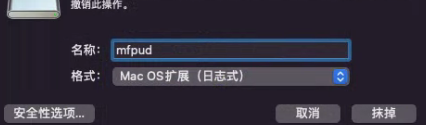
完成后应该是这样
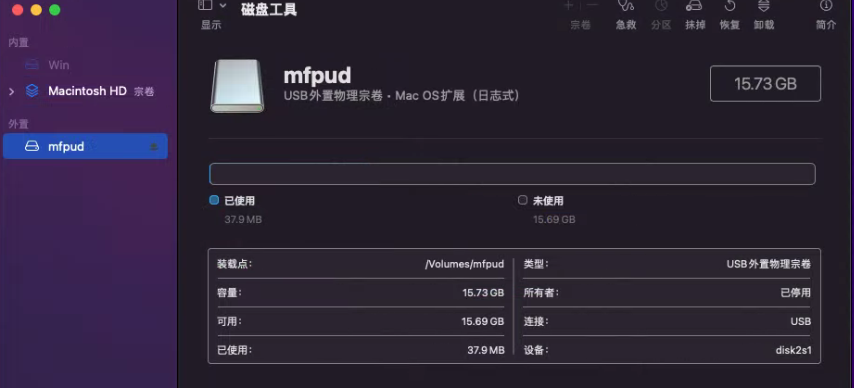
接下来就是要把下载好的安装镜像.app烧录到U盘中
打开 启动台 - 其他 - 终端,输入以下命令
macOS Big Sur 11
sudo /Applications/Install\ macOS\ Big\ Sur.app/Contents/Resources/createinstallmedia --volume /Volumes/mfpud
macOS 12
sudo /Applications/Install\ macOS\ Monterey.app/Contents/Resources/createinstallmedia --volume /Volumes/mfpud
根据提示,输入密码,密码输入不显示,输入完后按enter,再输入Y后按enter,耐心等待即可
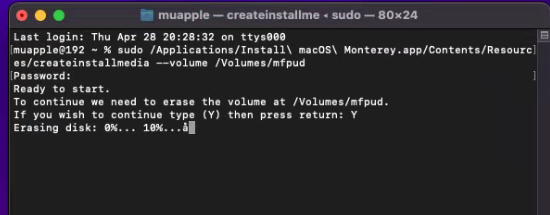
去下载安装一个OCC的工具,装好后不用管
OCC:https://www.mfpud.com/opencore/occ/
打开 OpenCore Patcher
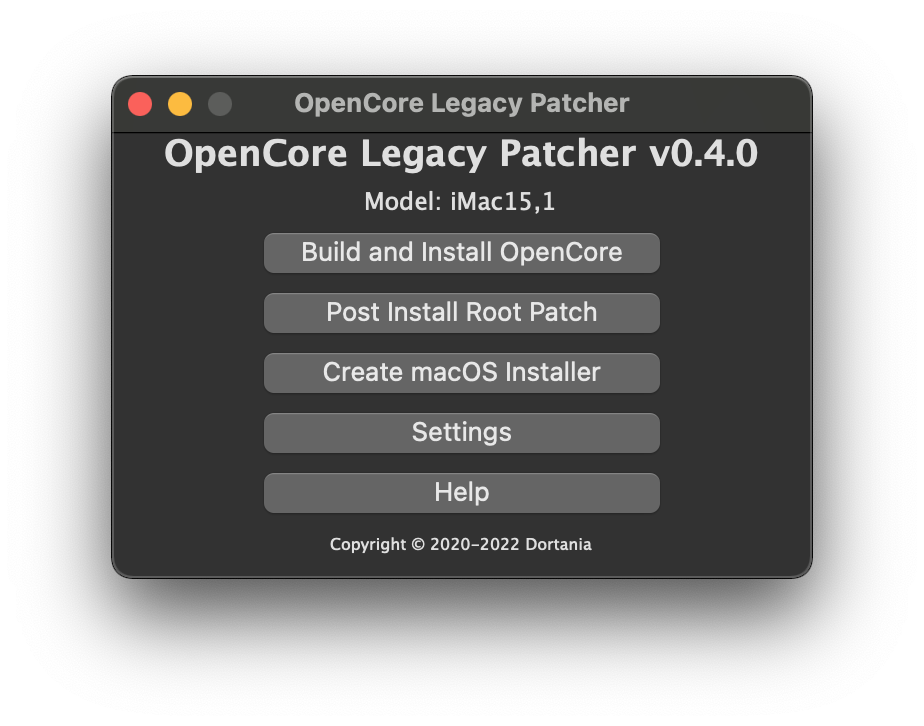
点击 Settings ,可以看到如下的内容,机型修改为你的机型即可,一般不用管会自动识别
Verbose的选项勾选后可能某些机型不能启动,需要去掉勾选
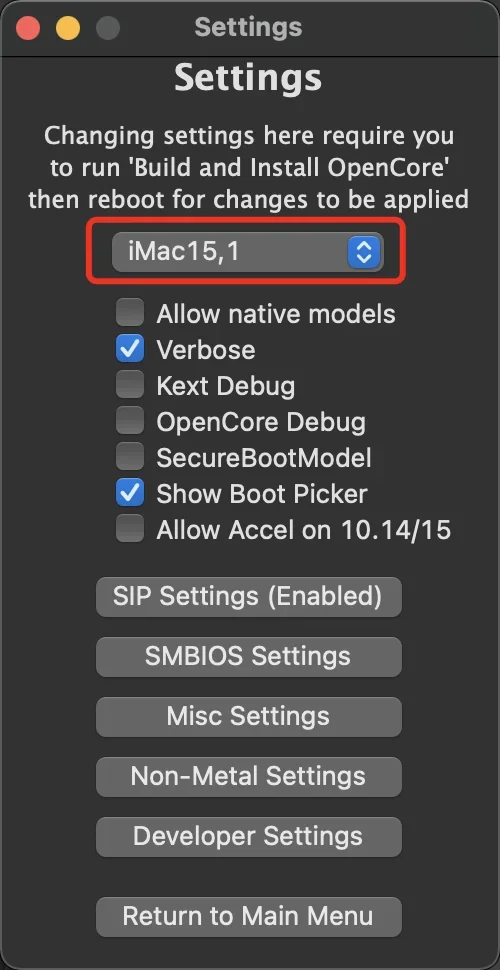
之后点击 Return to Main Menu 回到主菜单,然后点击 Build and Install OpenCore
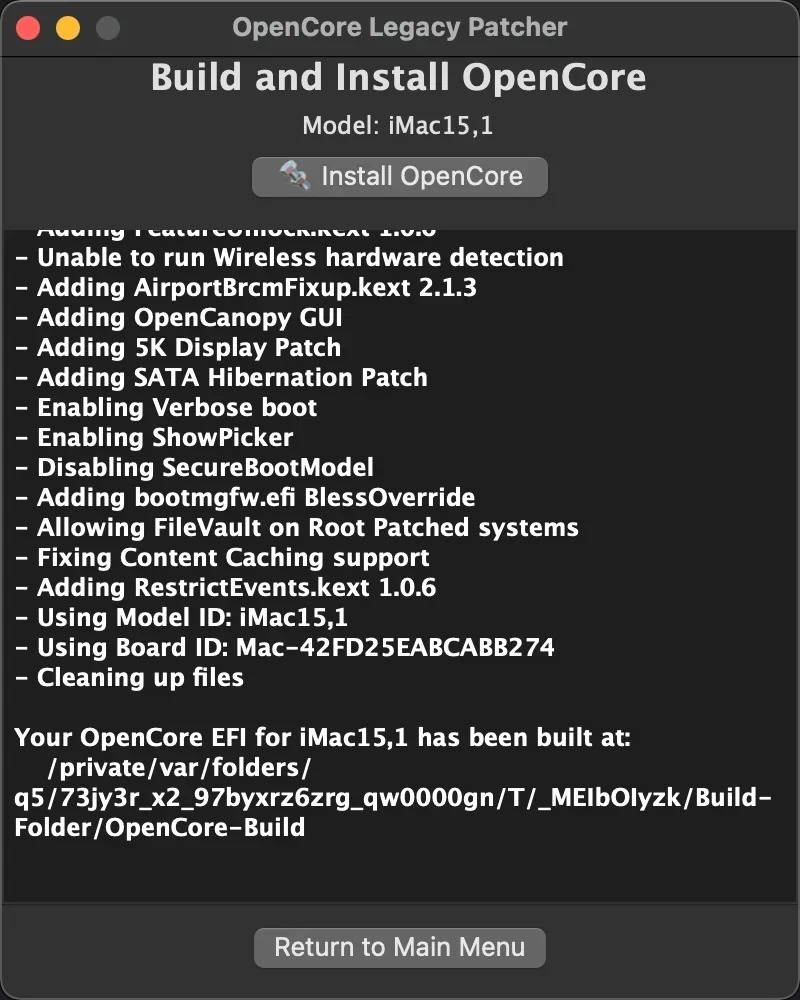
然后点击 Install OpenCore 开始安装,会弹出一个界面,让你选择安装位置,你可以选择安装在刚才制作的U盘中,也可以直接安装到硬盘中
选择好想要安装的位置后,再次选择EFI分区就可以,比如下图,选择刚才制作的62.4G的系统镜像U盘,然后再选这个U盘的EFI分区即可
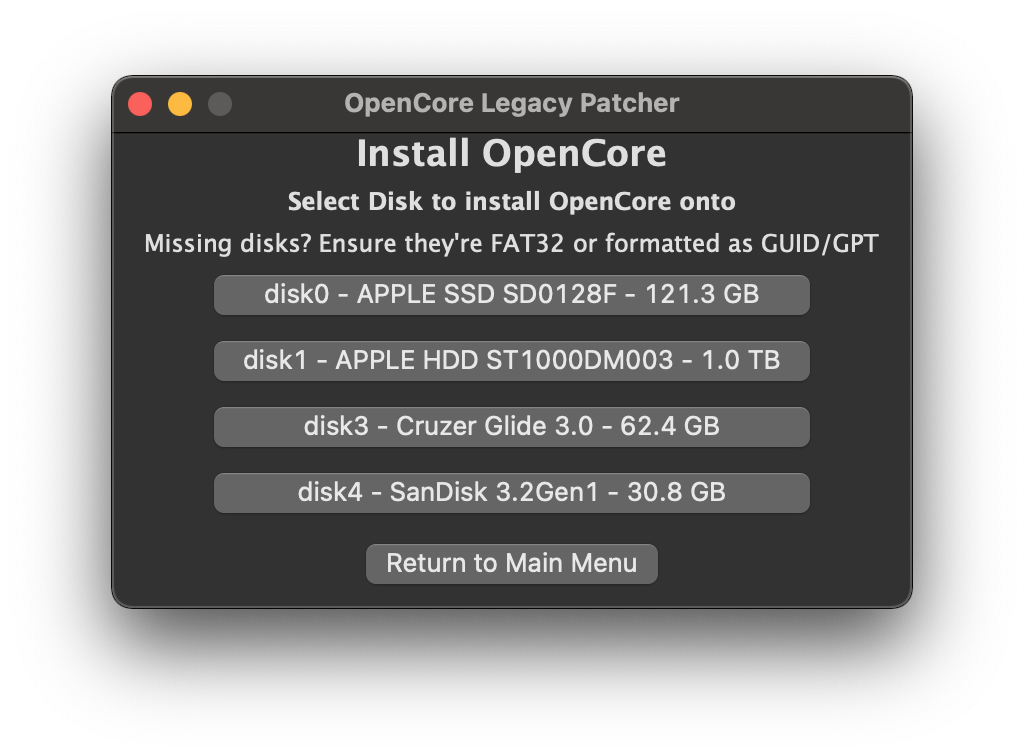
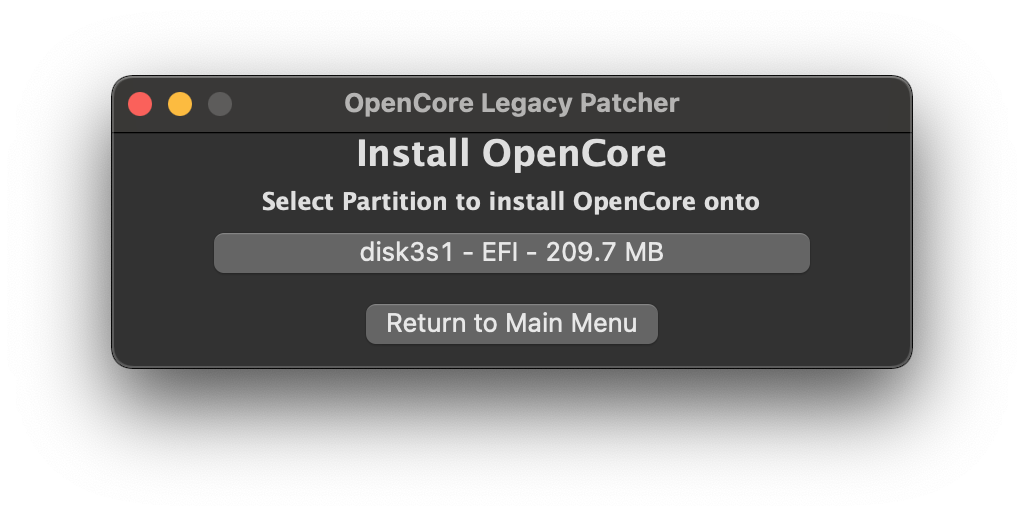
选择写入完成后,关机重启,重启的时候按住 Option ,选择界面选择带有OpenCore字样的图标
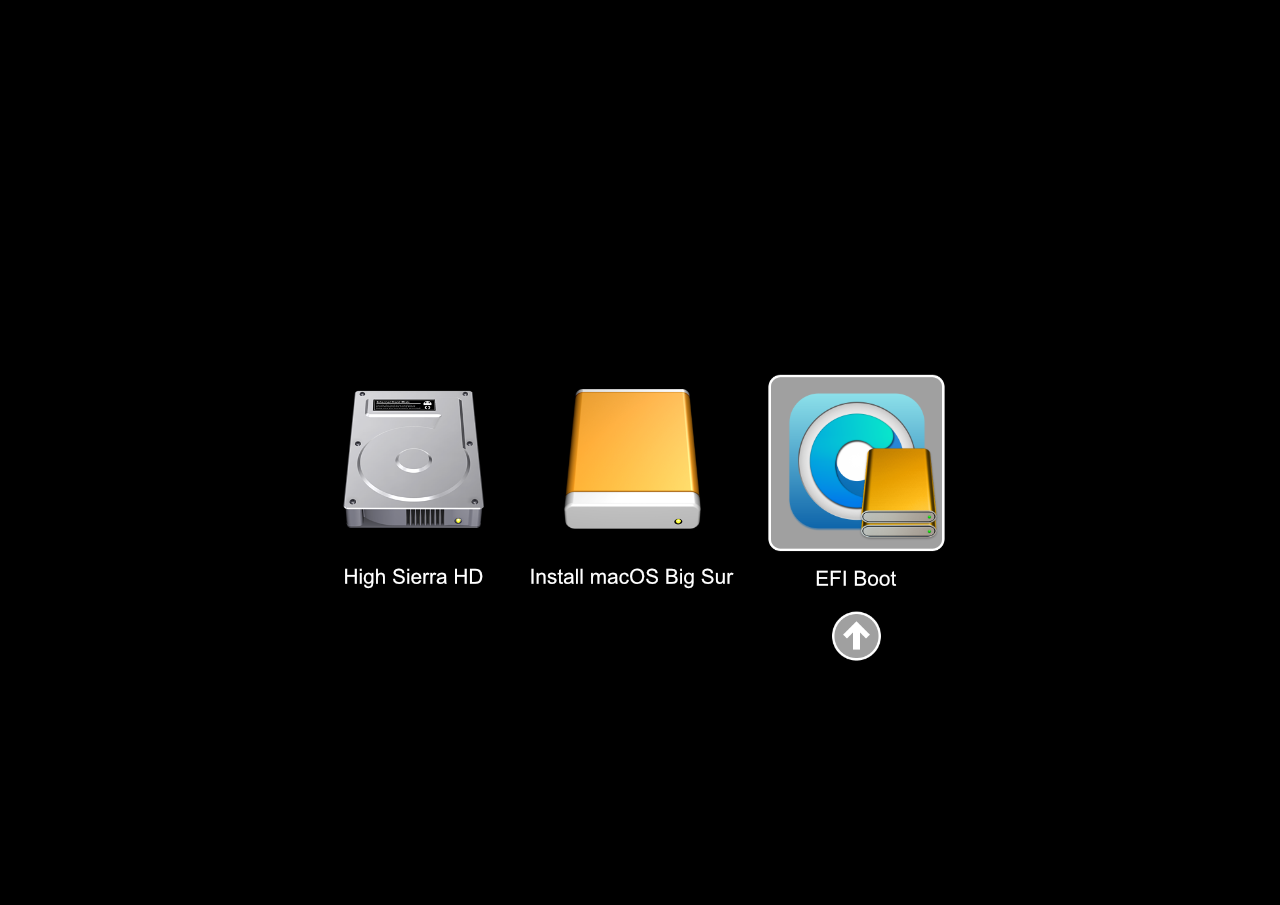
然后在选择安装系统
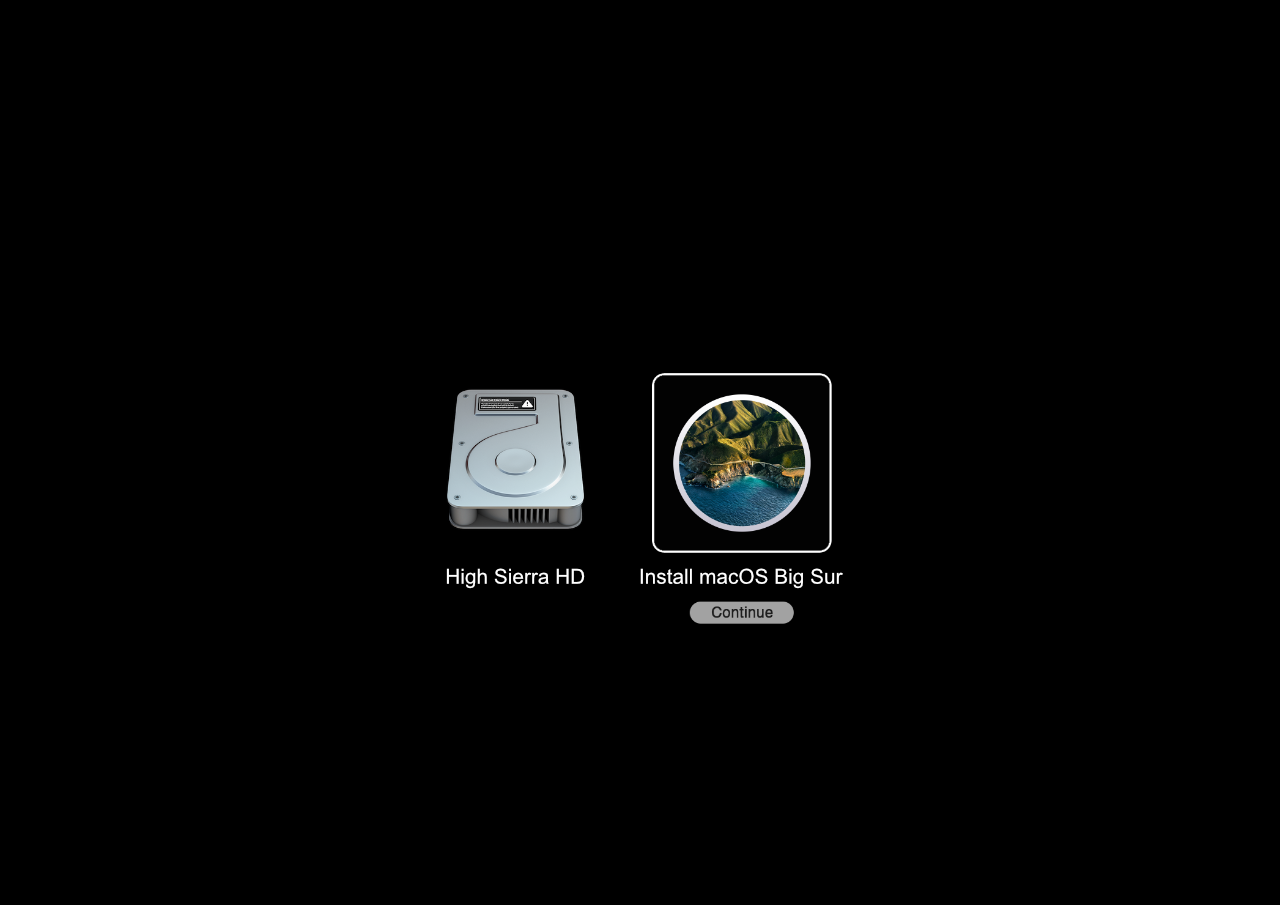
然后就是等待跑代码,跑完代码后就可以看到系统的安装界面了
这个时候你可以选择直接升级系统,也可以选择抹掉整个硬盘后重新安装,具体怎么选择看你决定了
部分使用英伟达显卡的机型,启动后可能会黑屏,需要用安全模式启动
方法:在 OpenCore Legacy Patcher 的启动菜单中选择 macOS Monterey 时按住 Shift+Enter 可以启动安全模式
接下来说一下,因为刚才如果你选的是把OC EFI写入到U盘,然后使用U盘重装系统后,那你再开机的时候,必须得插着U盘才行,因为OC的引导文件在U盘中
接下来需要把OC引导的文件安装到硬盘中
一样的步骤,重新下载 OpenCore Legacy Patcher ,然后依然选择 Build and Install OpenCore - Install OpenCore
这次选择安装到硬盘即可
重启按住 Option,然后选择内部 EFI 分区,即可出现 OpenCore Picker(OpenCore 的启动选择画面),再次正常启动系统。
无需 Verbose 或 OpenCore Picker 即可无缝启动
运行 OpenCore Patcher 并点击 “Settings”,设置如下:
设置完成后需要重新 Build and Install OpenCore - Install OpenCore
这里的 Show Boot Picker,就是刚才OC引导启动的选择界面,可以选择开启这个界面,然后在开机选择界面 按住 Ctrl + 想要选择的硬盘
以后开机会自动选择此硬盘,也可以直接去掉这个选项,依然看你决定
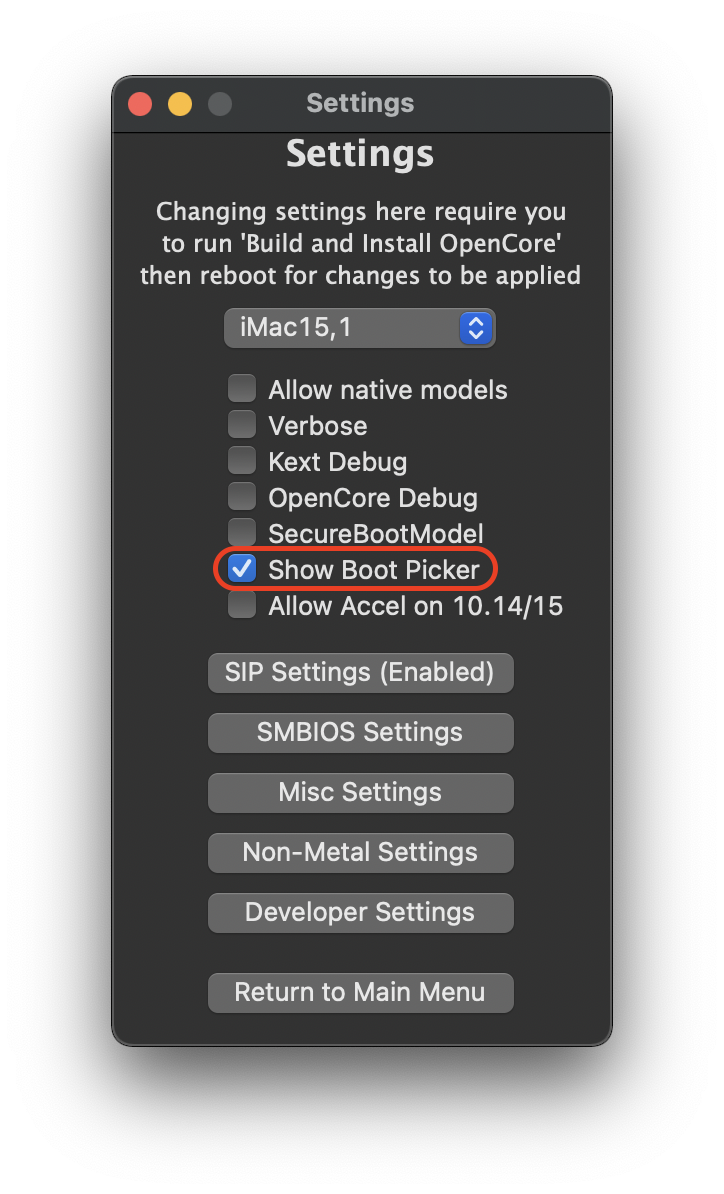
剩下的部分,比如开启SIP啊,修复各种 wifi或者GPU可能遇到的问题,可以去这里参考下
这里:https://dortania.github.io/OpenCore-Legacy-Patcher/POST-INSTALL.html
解决遗留加速问题
产品团队已经总结了一些常见的问题及其解决方案,如果遇到相关问题请点击以下链接查看(英文)。
- 破碎的背景模糊
- 下载较旧的非 Metal 应用程序
- 无法运行缩放
- 无法向应用授予特殊权限(例如相机访问缩放)
- 键盘背光坏了
- 照片和地图应用程序严重失真
- 编辑侧边栏小部件时无法按 “完成”
- 在 macOS 11.3 和更高版本中的 AMD/ATI 从睡眠中唤醒严重失真
- 无法在 2011 15”和 17” MacBook Pro 上切换 GPU
- ATI TeraScale 2 GPU (HD5000/HD6000) 上的不稳定颜色
- 无法允许 Safari 扩展
- 无法在 2011 年 15 英寸和 17 英寸 MacBook Pro 上登录